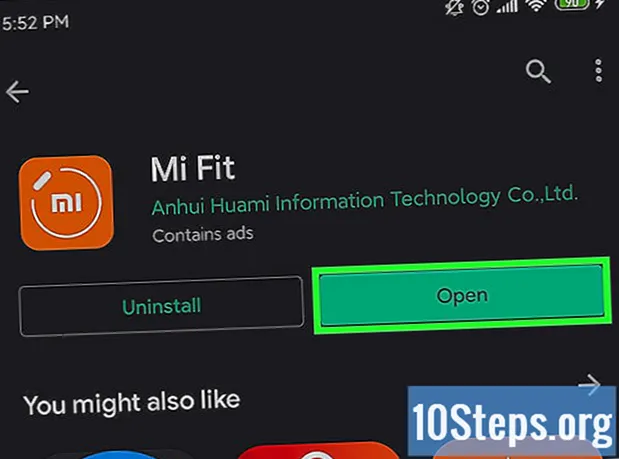
Indhold
I denne artikel lærer du, hvordan du parrer forskellige typer smartwatches til en Android-enhed (telefon eller tablet). Når du bruger et ur, der er kompatibelt med WearOS-appen, kan du installere dette program fra Play Butik og lade det guide dig gennem installationsprocessen; den, der ejer Samsung Galaxy Watch, skal downloade Galaxy Wearable-appen, der også er tilgængelig i Play Butik, både til parring og styring af enheden. Andre mærker skal også tilbyde parringsappen gratis i Play Butik; men hvis den ikke findes, eller processen ikke fungerer, kan du prøve at forbinde din telefon til dit ur via Android-indstillinger.
Trin
Metode 1 af 3: Brug af Galaxy Wearable App på Samsung Watch
, som vil være på Android-programlisten.
- Mange producenter af smartwatch, såsom Fossil, TicWatch, Armani og Michael Kors, bruger WearOS-operativsystemet. Se enhedens manual, hvis du er usikker på systemet.
- Søg efter for at downloade appen wearos i Play Butik, og tryk på "Installer", når du finder den.

Tænd for smartwatchet. Efter et par sekunder vises en besked på skærmen.
Vælg Tryk for at starte på uret. Måske er det stadig på engelsk, så beskeden vil være "Berør for at starte".

Indstil sproget, og accepter vilkårene for brug. Et link til vilkårene vises på skærmen, og ved at fortsætte med denne metode bekræfter du, at du overholder de angivne betingelser.
Åbn WearOS-appen på Android. Efter installationen vises dets ikon, et “W” i forskellige farver, på listen over apps; hvis du stadig har Play Butik åben, kan du vælge "Åbn" for WearOS at starte.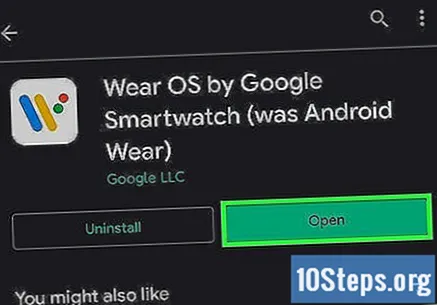
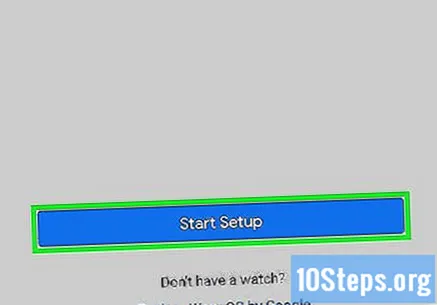
Røre ved At oprette eller Start konfiguration på Android-enheden.
Læs brugsbetingelserne på Android, og tryk på jeg er enig, den blå knap i nederste højre hjørne af skærmen.
Definer, om brugsoplysninger skal sendes til Google. Du kan nægte at dele dataene, hvis du foretrækker det. Efter valget scanner applikationen og søger efter smartwatch.
Berør navnet på uret, når det vises på Android. Det kan tage et stykke tid, før det vises, men kort tid efter vises en kode på både telefonen og smartwatchen.
Bekræft, at koderne er de samme, og vælg Par, på Android.
- Koderne skal være identiske; Ellers skal du genstarte smartwatchen og prøve igen.
Følg instruktionerne for at fuldføre installationsprocessen. Når det er færdigt, kan du bruge det smarte ur med Android.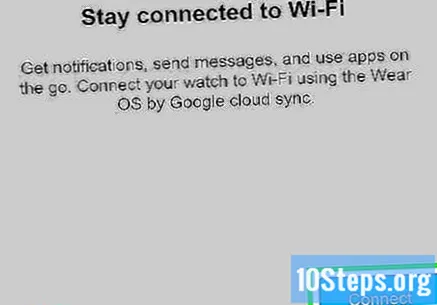
Metode 3 af 3: Parring af andre smartwatches
Installer ur-appen på Android. De fleste producenter tilbyder en gratis app, der kan installeres på en Android-telefon eller -tablet, hvilket hjælper dig med installationsprocessen. Oplysninger om dette program skal være tilgængelige i manualen til smartwatch, på producentens websted eller ved søgning efter enhedens navn i Play Butik.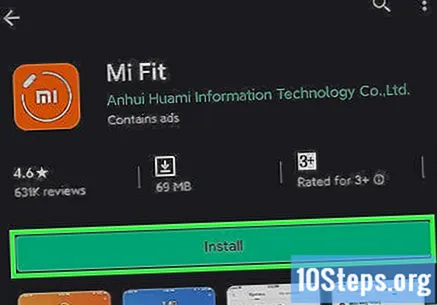
- Efter download af appen skal du åbne den og følge instruktionerne for at udføre parringen. Hvis der ikke er nogen ressource til at udføre denne proces, skal du fortsætte med at læse denne metode.
Aktivér Bluetooth på Android. Parring kan udføres via Bluetooth-forbindelsen, hvis der ikke er noget dedikeret program til denne funktion. Aktivér Bluetooth på Android som følger:
- Åbn appen "Indstillinger" (et tandhjulsikon på listen over apps).
- Tryk på "Forbindelser" eller "Bluetooth".
- Tryk på Bluetooth-knappen, så den bliver grøn, hvilket indikerer, at den er aktiveret.
- Vælg indstillingen for at lade enheden opdages af andre enheder med en Bluetooth-forbindelse. Det skal være tæt på Bluetooth til og fra-knappen.
Tænd smartwatchet, så det kan registreres. Afhængigt af urets model kan det muligvis registreres lige efter start, mens andre kræver, at du trykker på "Start" eller en lignende mulighed for at gå til parringstilstand.
Vælg smartwatch i Bluetooth-indstillingerne. Hvis hans navn ikke vises, skal du prøve at opdatere listen eller vælge indstillingen "Søg efter enheder"; en kode vises på Android-skærmen og på smartwatchen.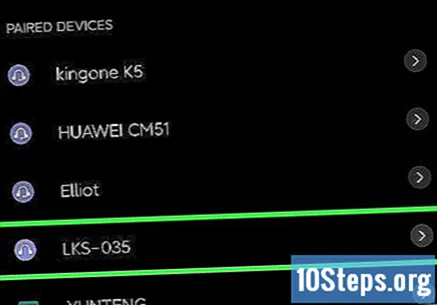
Bekræft, at koderne er de samme, og tryk på Par, på Android. Nogle gange skal du trykke på et flueben eller give en anden type bekræftelse på dit ur.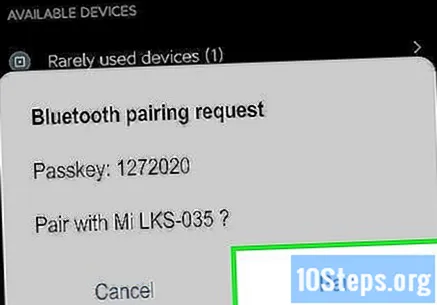
- Bemærk, at koden på smartwatch og Android er den samme, og tryk på ikonet "tick" på uret for at bekræfte. Vælg "Par" på mobiltelefonen for at etablere forbindelsen mellem enhederne.
Start smartwatch-appen. Når du har stoppet det, skal du bruge appen leveret af producenten til at konfigurere funktionerne og funktionerne.


